Aprenda los métodos de conexión Spotify A Chromecast Aquí!
Se sabe que Google Chromecast es un dispositivo que puede usar para conectar el HDMI de sus televisores para disfrutar de medios emitidos (como YouTube e incluso presentaciones de diapositivas de fotos) que pueden ser desde su computadora, teléfono o tableta y luego a su televisor. Si desea convertir un televisor común en uno inteligente, esta es una de las cosas más sabias que puede hacer.
Y por supuesto, también puedes conectarte a Spotify en este dispositivo para poder disfrutar de una amplia biblioteca de archivos de música que mucha gente definitivamente disfrutaría. Imagina poder convertir tu televisor en una máquina de discos, donde puedes cantar todas tus canciones favoritas con tus amigos y seres queridos. Para empezar la conexión Spotify a Chromecast, hay muchas cosas que tienes que hacer y preparar. En este artículo te vamos a dar una idea de cómo puedes disfrutar Spotify en Chromecast.
Contenido del artículo Parte 1. Cómo usar Chromecast con Spotify?Parte 2. Escucha Spotify Pistas de música en cualquier dispositivo en cualquier momentoParte 3. Para resumirlo todo
Parte 1. Cómo usar Chromecast con Spotify?
Google Chromecast es una línea de reproductores de medios digitales que puede usar para enviar contenido audiovisual transmitido por Internet desde un dispositivo para verlo en su pantalla grande. Usando su teléfono inteligente o computadora como control remoto, puede usar Chromecast para acceder al contenido de video desde Netflix, YouTube, Hulu y otros servicios. También puede usarlo para transmitir casi cualquier tipo de contenido desde el navegador Chrome en una computadora portátil o de escritorio.
Cuando no quiera escuchar música a través de auriculares, su televisor o Barra de sonido de TV es probablemente el altavoz más ruidoso que posee. Felizmente, Spotify es fácil de usar con Chromecast! Una de las cosas que tienes que recordar antes de conectarte Spotify a Chromecast es asegurarse de que Chromecast y su dispositivo estén conectados a la misma conexión Wi-Fi. Puedes usar una tableta, un teléfono o una computadora. Veamos los pasos de cómo nos vamos a conectar Spotify a Chromecast a continuación.
Paso 1. Configure su dispositivo Chromecast
- Conecte su dispositivo Chromecast a uno de los puertos HDMI de su televisor y sintonice ese canal de entrada HDMI.
- Chromecast se administra a través de la aplicación Google Home, así que instale la aplicación "Google Home" para su dispositivo Android o iOS. Luego inicia sesión con tu cuenta de Google.
- Elija el signo más en la esquina superior izquierda de la pantalla.
- En la parte superior del menú, en "Agregar a inicio", toca "Configurar dispositivo".
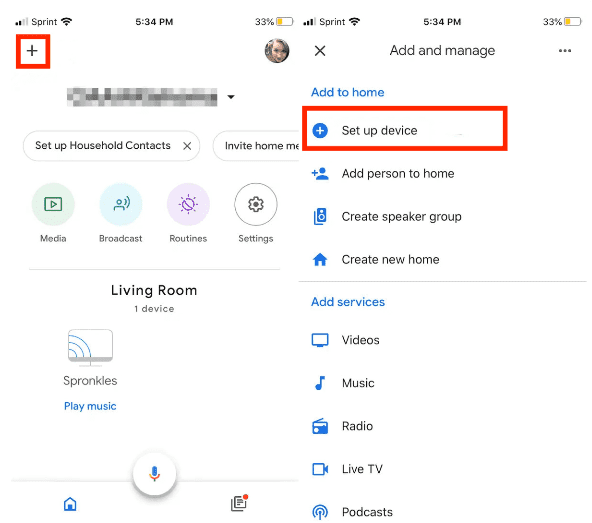
- Toque "Configurar nuevos dispositivos" para que aparezcan las indicaciones para terminar de configurar su Chromecast.
- La aplicación ahora buscará dispositivos Chromecast cercanos. Aparecerá un código en su televisor, confirme que es el mismo que se muestra en su teléfono, luego continúe.
- A continuación, elija en qué habitación se encuentra su Chromecast en la aplicación.
- Asigne un nombre a su Chromecast.
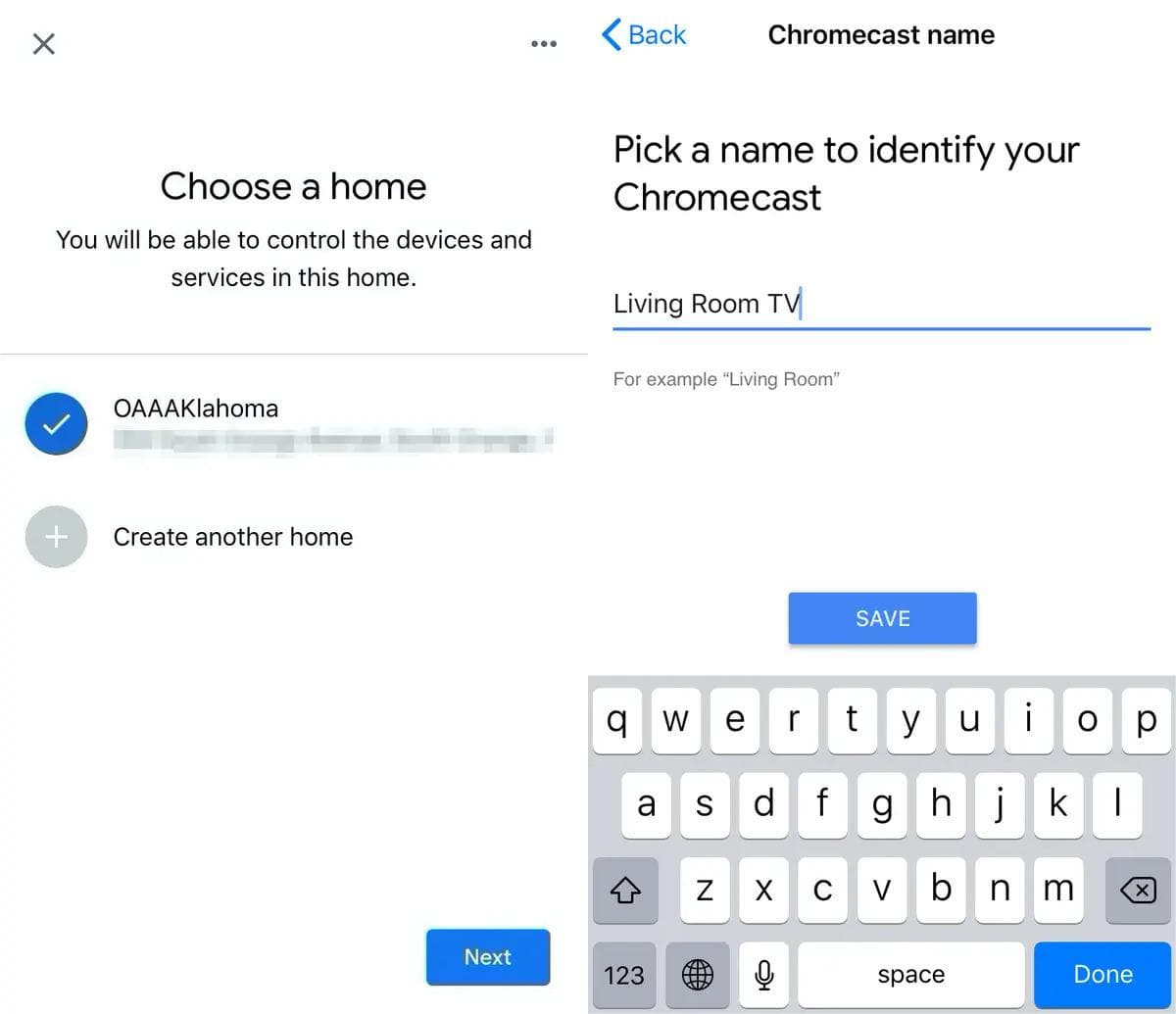
- Ahora es el momento de introducir su Chromecast a su red Wi-Fi. En la lista, elija la red Wi-Fi a la que desea conectarse.
- ¡Hecho! Ahora que ha configurado su Chromecast.
Paso 2. Chromecast Spotify desde su teléfono inteligente
Una vez que su Chromecast esté listo, puede comenzar a conectarse Spotify a Chromecast!
- Inicie el Spotify aplicación en tu Android o iPhone.
- Seleccione el álbum, la lista de reproducción o las canciones que le gustaría transmitir y luego comience a reproducirlas.
- En la parte inferior de la pantalla, haga clic en el botón de dispositivos.
- Luego verá una lista de las muchas formas posibles en que puede transmitir canciones. Seleccione el dispositivo Chromecast en función de cómo lo haya configurado en su Google Home.
- Ahora tu Spotify la música se transmitirá a su televisor.
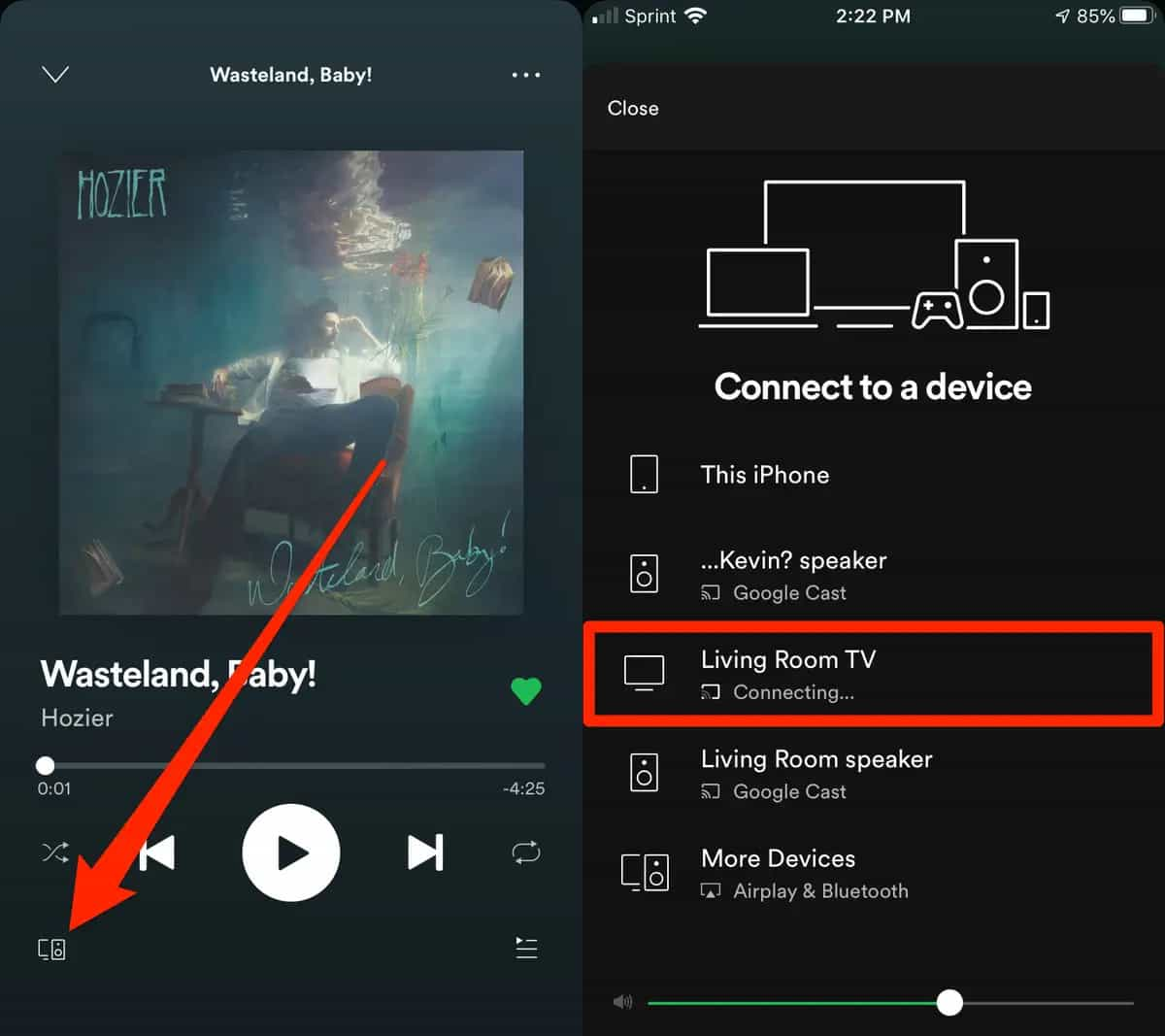
La forma de conectar Spotify a Chromecast a través de una computadora de escritorio es similar a usar un dispositivo móvil. Comienza a reproducir la canción que quieras en el Spotify aplicación en su computadora. El ícono de "Dispositivos" está en la parte inferior derecha, tóquelo y luego elija el nombre de su dispositivo Chromecast. Al transmitir a su dispositivo Chromecast, su música debería comenzar a reproducirse después de unos segundos. A continuación, podrá controlar de forma remota Spotify desde su dispositivo.
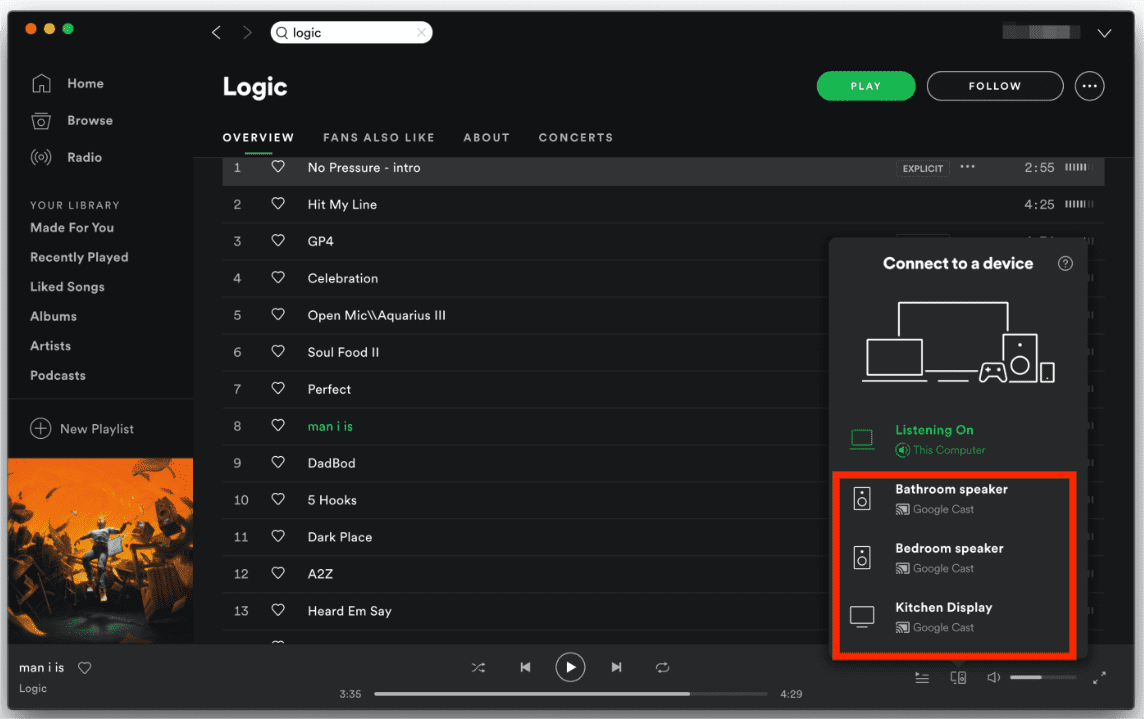
Parte 2. Escucha Spotify Pistas de música en cualquier dispositivo en cualquier momento
Spotify ha estado continuamente haciendo grandes esfuerzos para poder dar a sus clientes el tipo de música que se merecen. Ahora que hemos aprendido algunas ideas sobre cómo conectar Spotify a Chromecast, ahora también es un hecho que tenemos que aprender formas más inteligentes de acceder a las canciones que nos encanta escuchar.
aunque gratis Spotify los usuarios pueden usar Spotify Conéctese con Chromecast, todos sabemos que los anuncios en el servicio gratuito pueden ser intrusivos mientras transmite música en su dispositivo Chromecast. Y obtienes una calidad de audio mísera de 96 kbps o 160 kbps en el mejor de los casos, que es crónicamente inadecuada para cualquier disfrute musical.
Esa se convirtió en la razón por la cual la aparición de herramientas profesionales como el TunesFun Spotify Music Converter. Esta herramienta profesional ha ampliado las formas en que un usuario puede acceder y escuchar pistas desde Spotify dado que podría haber restricciones y limitaciones en el camino. Para que nos familiaricemos con lo que TunesFun Spotify Music Converter puede hacer, hemos recopilado algunas de las características notables que un usuario puede utilizar como referencia.
- Convierta sus archivos a muchos formatos de archivo que son mucho más versátiles y flexibles, incluidos MP3, FLAC, AAC y WAV. Uno de los formatos famosos a la hora de ser universal es el MP3. Una vez que los archivos de música se hayan convertido a formatos flexibles, el acceso nunca más será demasiado difícil.
- Deshágase del cifrado DRM de Spotify pistas Compartir, exportar, transferir o reproducir música en sus dispositivos es fácil. No más necesidad de actualizar a Spotify premium:.
- ¡El usuario puede disfrutar de archivos de música de muy buena calidad una vez que la conversión haya terminado por completo! También existe la posibilidad de conservar información vital, como etiquetas de identificación y metadatos.
- Velocidad de conversión 5X. El proceso de conversión de archivos no tomaría mucho tiempo.
La interfaz de la TunesFun Spotify Music Converter Es fácil de entender y no es complejo. Cualquiera puede utilizar libremente la herramienta profesional sin demasiada confusión. Los pasos sobre cómo utilizar la herramienta también son fáciles de seguir; echemos un vistazo a continuación.
Paso 1. Es imprescindible que descargue e instale el TunesFun Spotify Music Converter en el ordenador que vas a utilizar.
Paso 2. Una vez que la herramienta se haya instalado por completo, ejecútela y comience a agregar todos los archivos de música que tiene que convertir. Si desea tener una gran cantidad de archivos para ser convertidos por la herramienta, el TunesFun Spotify Music Converter También admite la conversión de múltiples archivos.

Paso 3. Una vez que se hayan agregado todas las canciones, ahora puede seleccionar los formatos de los archivos de música que desea tener como salida. Puede elegir entre todos los formatos que el TunesFun Spotify Music Converter está ofreciendo. Luego también tienes que crear una carpeta que sirva como hogar de los archivos una vez finalizada la conversión.

Paso 4. Luego, presione la pestaña Convertir y espere un momento hasta que TunesFun Spotify Music Converter ha finalizado la conversión de todos los archivos de música que has añadido. Si deseas observar de cerca el estado de la conversión de los archivos, puedes verlo en la interfaz del conversor profesional.

Después de unos minutos, tendrá las canciones y listas de reproducción convertidas guardadas en su PC. Supongamos que desea presionar con la cancelación de su suscripción, aún puede mantener su Spotify música favorita.
Parte 3. Para resumirlo todo
Si desea pasar muchas noches divertidas o incluso días con su música, debe asegurarse de explorar formas de acceder a estos archivos de música. La oportunidad de haber conocido el proceso de conexión Spotify a Chromecast puede ser realmente esencial.
En caso de que no tenga Chromecast, aún sería esencial tener información adicional sobre cómo puede disfrutar escuchando música donde quiera que esté. También es una buena oportunidad para haber conocido muchas ideas sobre TunesFun Spotify Music Converter ya que esta herramienta puede ser tu futura compañera para asegurar que nadie se quede atrás a la hora de acceder y escuchar las canciones que le encantan en su contenido.
Comente